Nota
O acesso a esta página requer autorização. Pode tentar iniciar sessão ou alterar os diretórios.
O acesso a esta página requer autorização. Pode tentar alterar os diretórios.
Usando MVC, Entity Framework e ASP.NET Scaffolding, você pode criar um aplicativo Web que fornece uma interface para um banco de dados existente. Esta série de tutoriais mostra como gerar automaticamente o código que permite que os usuários exibam, editem, criem e excluam dados que residem em uma tabela de banco de dados. O código gerado corresponde às colunas na tabela de banco de dados.
Este tutorial se concentra na criação do aplicativo Web e na geração dos modelos de dados com base nas tabelas de banco de dados.
Neste tutorial, você:
- Criar um aplicativo Web ASP .NET
- Gerar os modelos
Pré-requisitos
Criar um aplicativo Web ASP .NET
Em uma nova solução ou na mesma solução que o projeto de banco de dados, crie um novo projeto no Visual Studio e selecione o modelo ASP.NET Aplicativo Web . Nomeie o projeto ContosoSite.
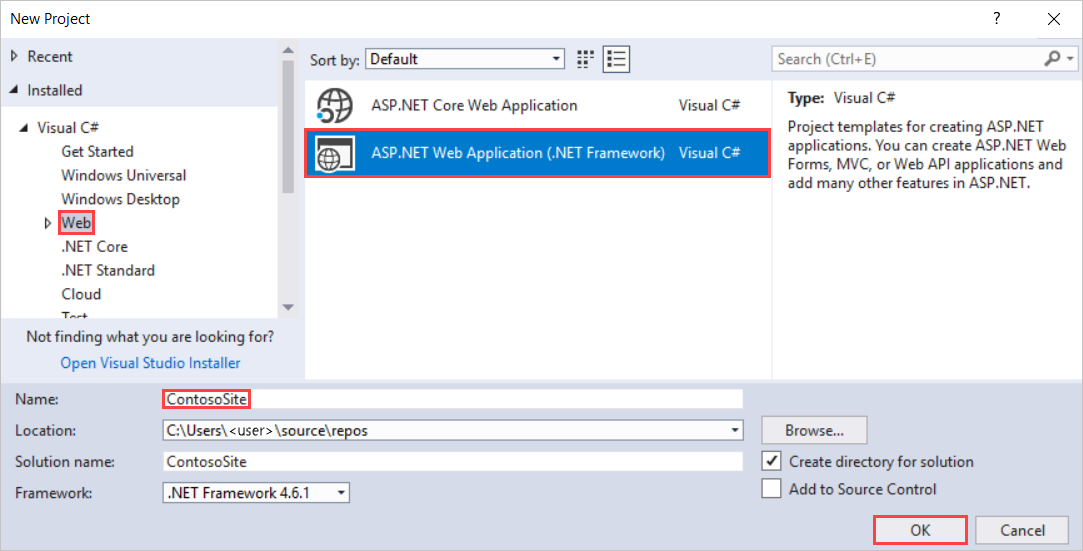
Clique em OK.
Na janela Novo projeto ASP.NET, selecione o modelo MVC . Você pode limpar a opção Host na nuvem por enquanto, pois implantará o aplicativo na nuvem mais tarde. Clique em OK para criar o aplicativo.
O projeto é criado com os arquivos e pastas padrão.
Neste tutorial, você usará o Entity Framework 6. Você pode marcar a versão do Entity Framework em seu projeto por meio da janela Gerenciar Pacotes NuGet. Se necessário, atualize sua versão do Entity Framework.
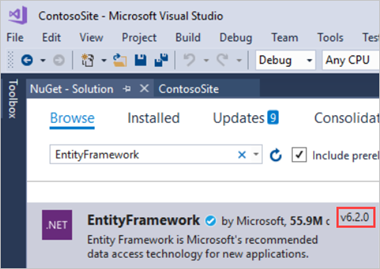
Gerar os modelos
Agora você criará modelos do Entity Framework a partir das tabelas de banco de dados. Esses modelos são classes que você usará para trabalhar com os dados. Cada modelo espelha uma tabela no banco de dados e contém propriedades que correspondem às colunas na tabela.
Clique com o botão direito do mouse na pasta Modelos e selecione Adicionar e Novo Item.
Na janela Adicionar Novo Item, selecione Dados no painel esquerdo e ADO.NET Modelo de Dados de Entidade nas opções no painel central. Nomeie o novo arquivo de modelo ContosoModel.
Clique em Adicionar.
No Assistente de Modelo de Dados de Entidade, selecione EF Designer no banco de dados.
Clique em Próximo.
Se você tiver conexões de banco de dados definido em seu ambiente de desenvolvimento, poderá ver uma dessas conexões pré-selecionada. No entanto, você deseja criar uma nova conexão com o banco de dados criado na primeira parte deste tutorial. Clique no botão Nova Conexão .
No janela Propriedades conexão, forneça o nome do servidor local em que o banco de dados foi criado (nesse caso (localdb)\ProjectsV13). Depois de fornecer o nome do servidor, selecione ContosoUniversityData nos bancos de dados disponíveis.
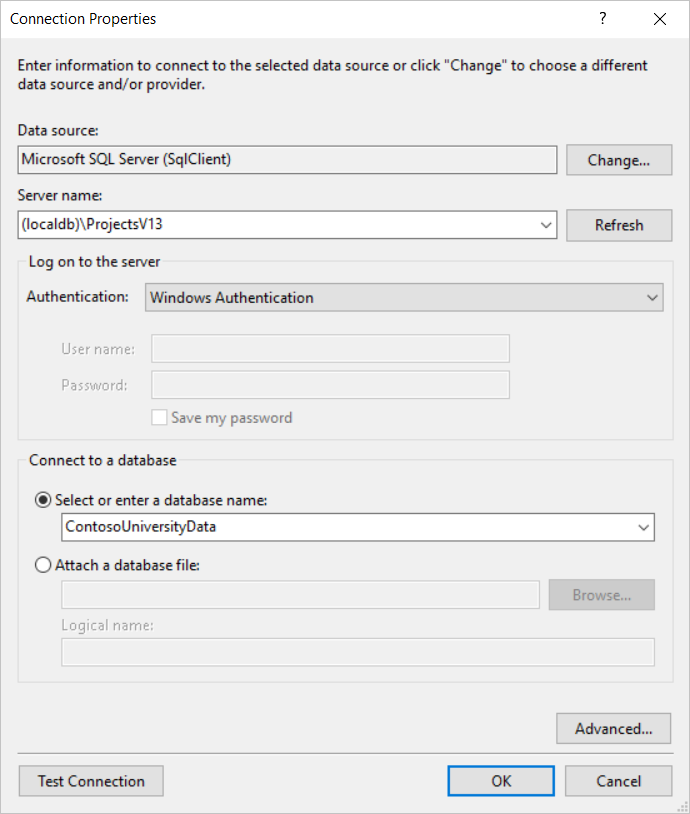
Clique em OK.
As propriedades de conexão corretas agora são exibidas. Você pode usar o nome padrão para conexão no arquivo Web.Config.
Clique em Próximo.
Selecione a versão mais recente do Entity Framework.
Clique em Próximo.
Selecione Tabelas para gerar modelos para todas as três tabelas.
Clique em Concluir.
Se você receber um aviso de segurança, selecione OK para continuar executando o modelo.
Os modelos são gerados a partir das tabelas de banco de dados e um diagrama é exibido que mostra as propriedades e as relações entre as tabelas.
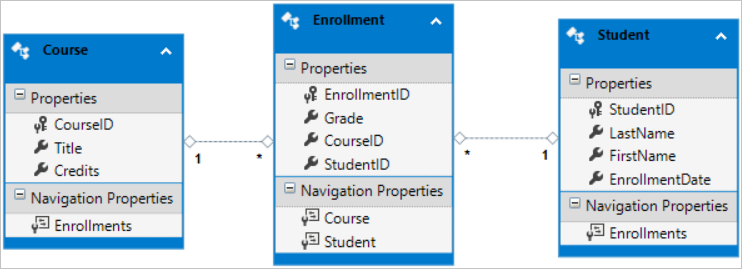
A pasta Modelos agora inclui muitos novos arquivos relacionados aos modelos que foram gerados do banco de dados.
O arquivo ContosoModel.Context.cs contém uma classe derivada da classe DbContext e fornece uma propriedade para cada classe de modelo que corresponde a uma tabela de banco de dados. Os arquivos Course.cs, Enrollment.cs e Student.cs contêm as classes de modelo que representam as tabelas de bancos de dados. Você usará a classe de contexto e as classes de modelo ao trabalhar com scaffolding.
Antes de prosseguir com este tutorial, crie o projeto. Na próxima seção, você gerará código com base nos modelos de dados, mas essa seção não funcionará se o projeto não tiver sido criado.
Próximas etapas
Neste tutorial, você:
- Criou um aplicativo Web ASP.NET
- Gerados os modelos
Avance para o próximo tutorial para saber como criar código com base nos modelos de dados.